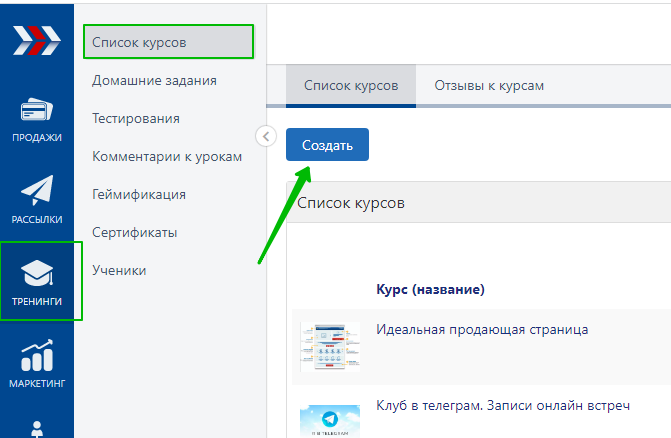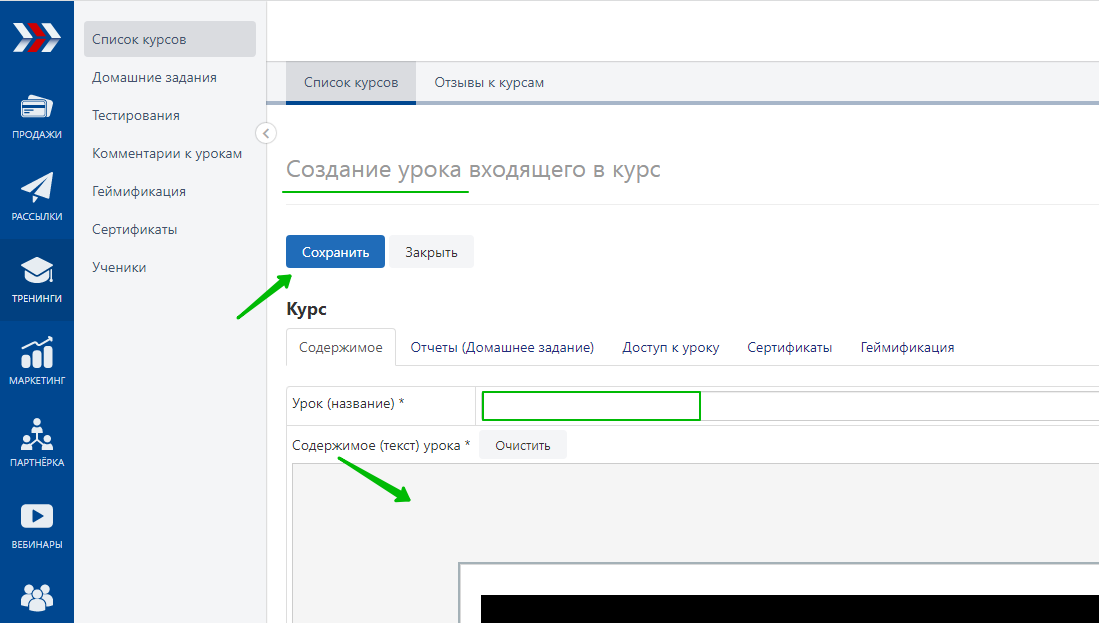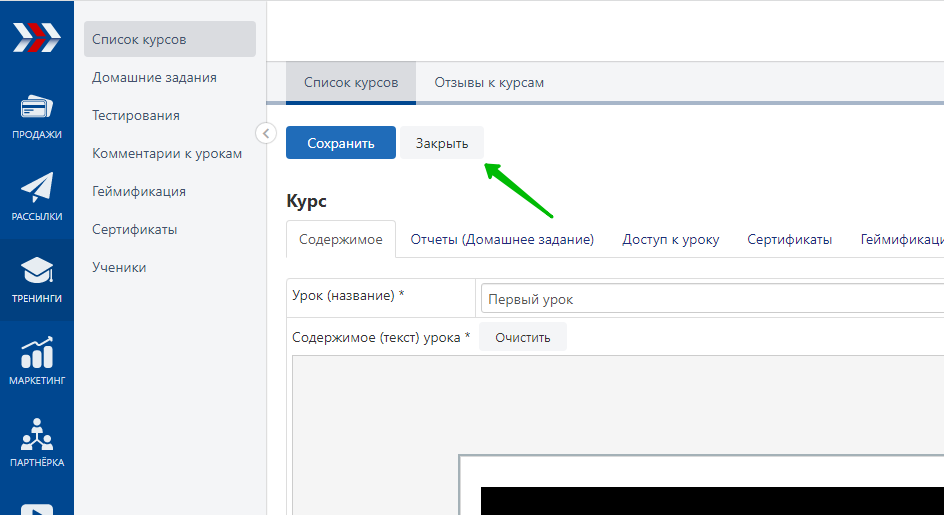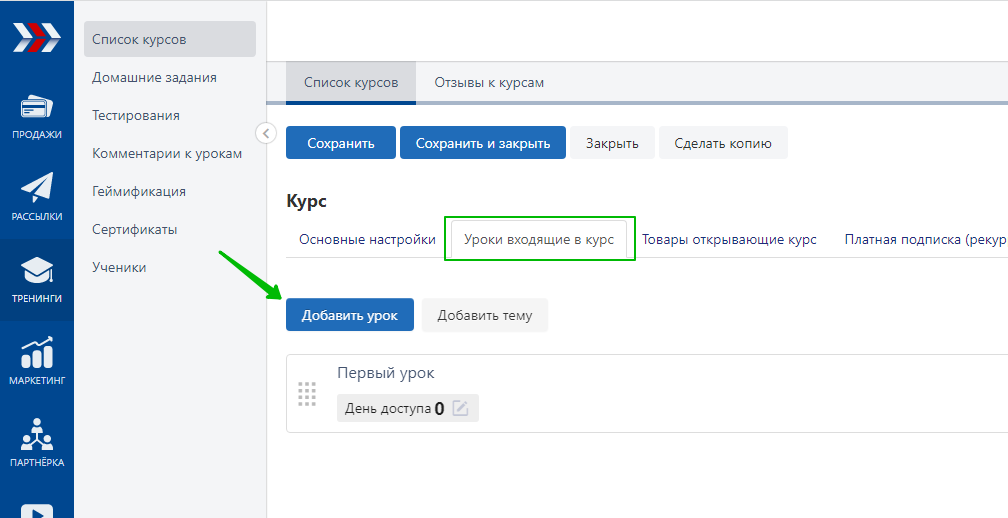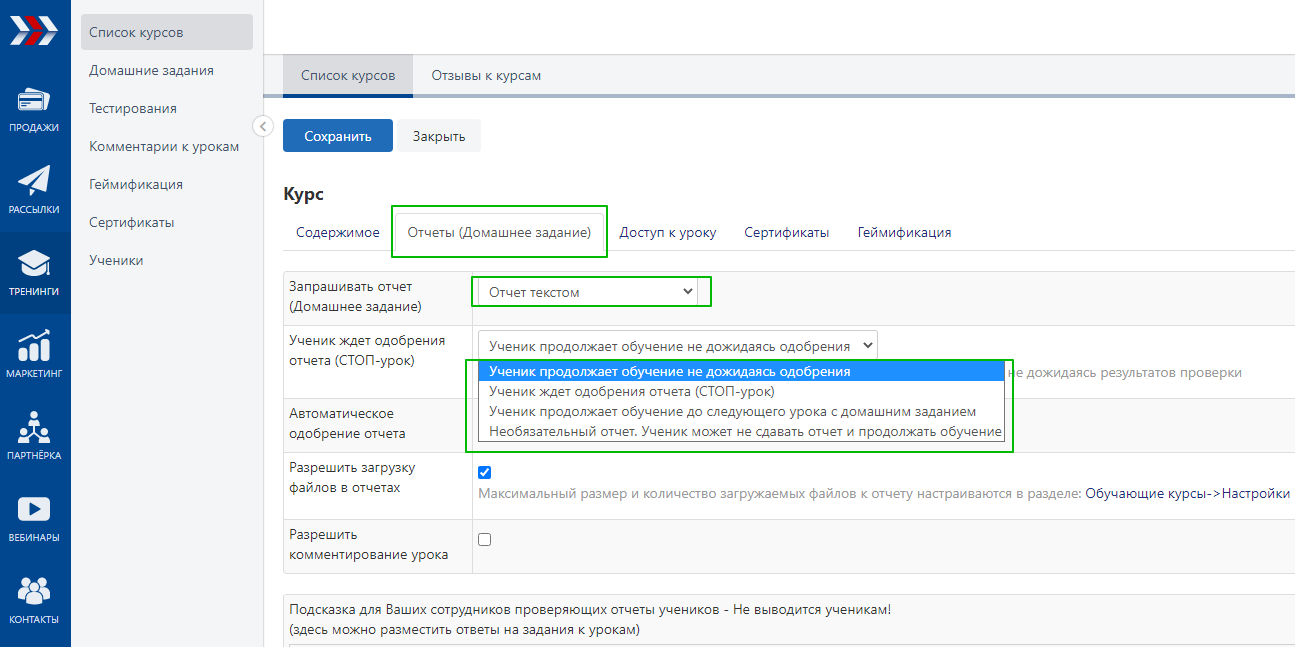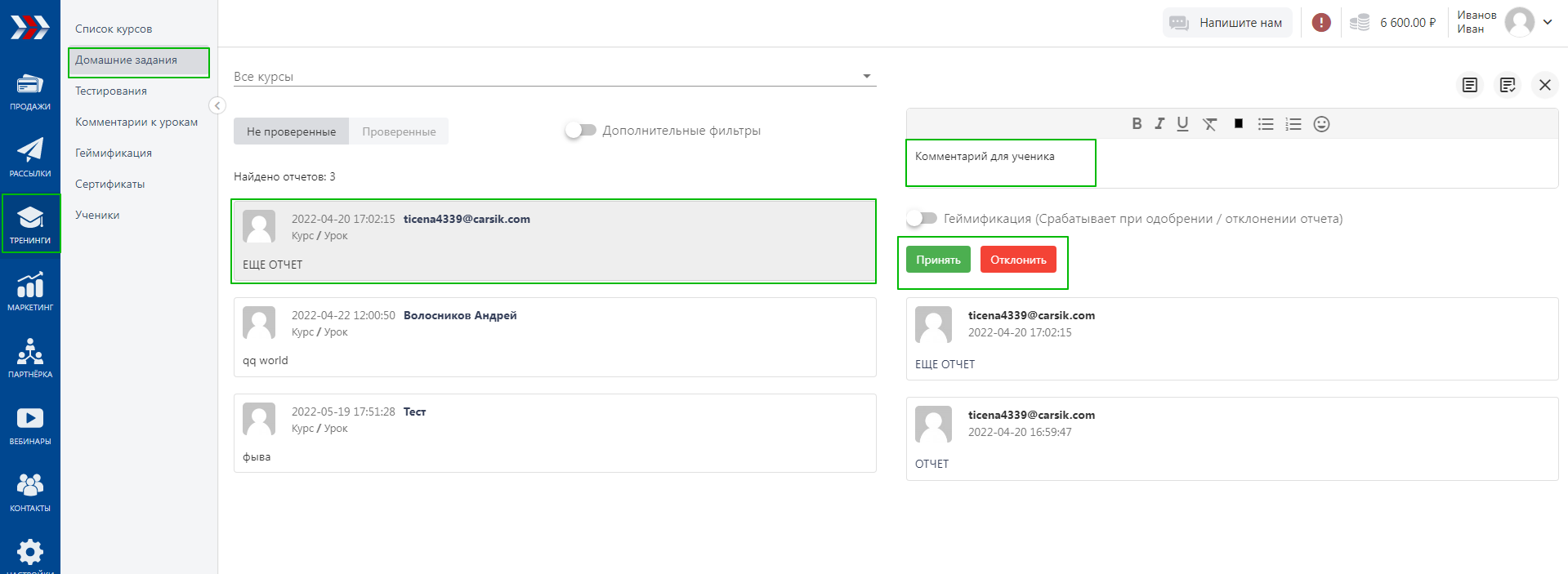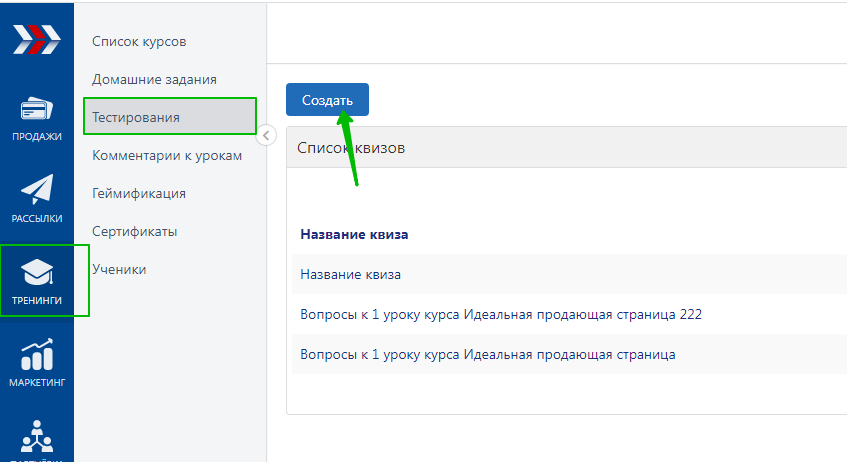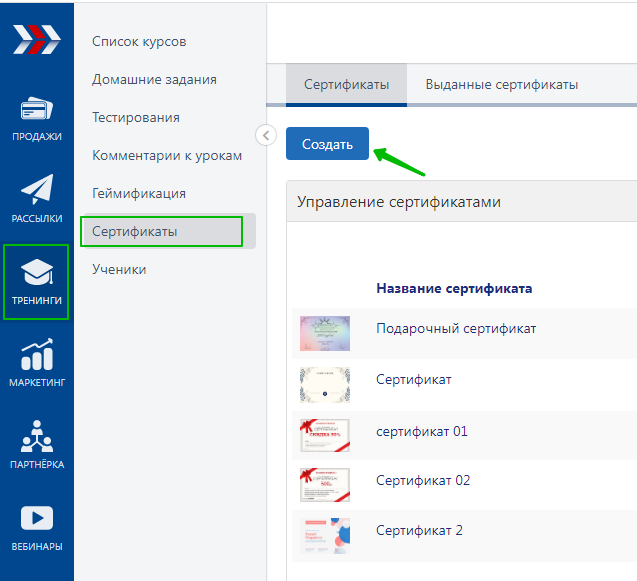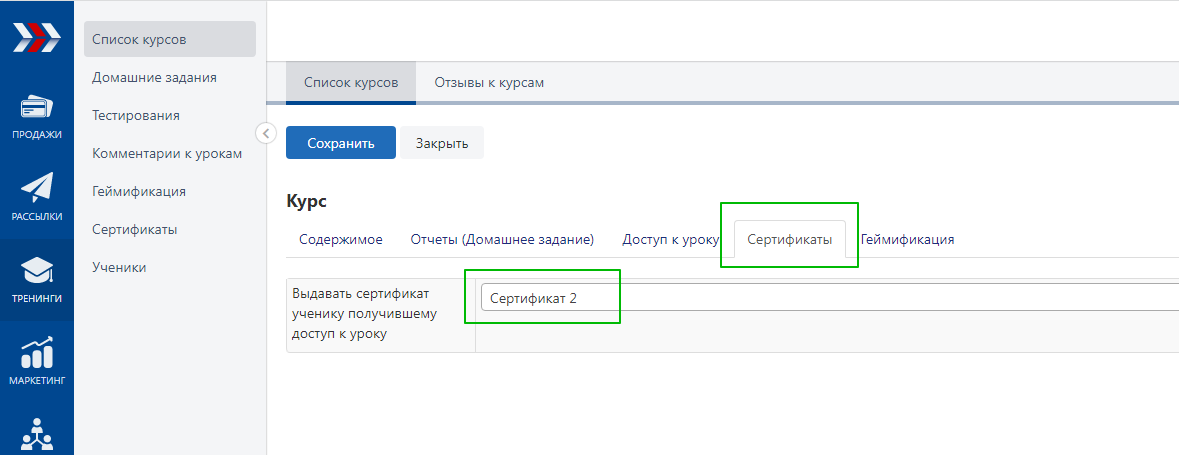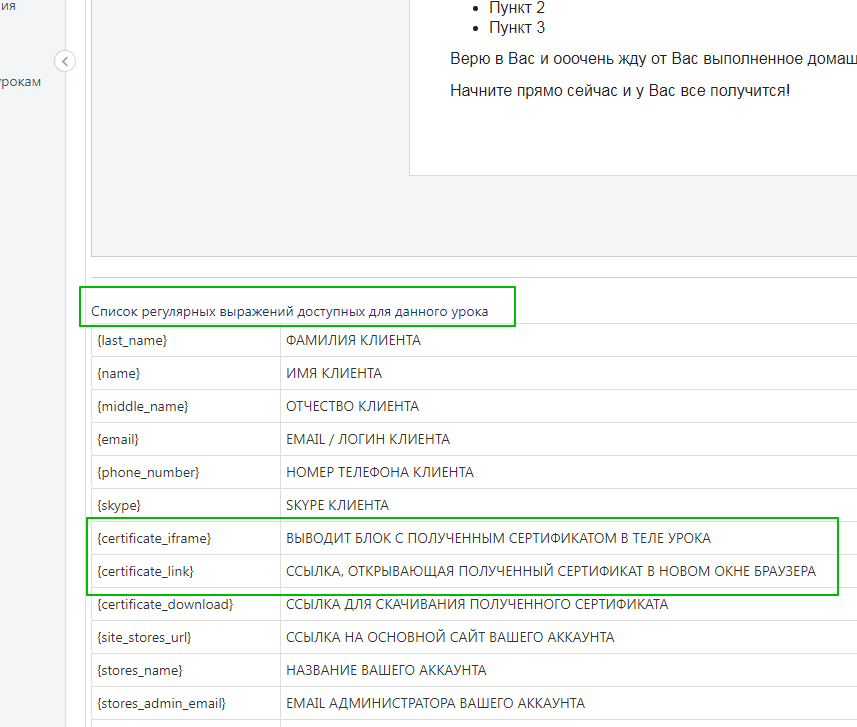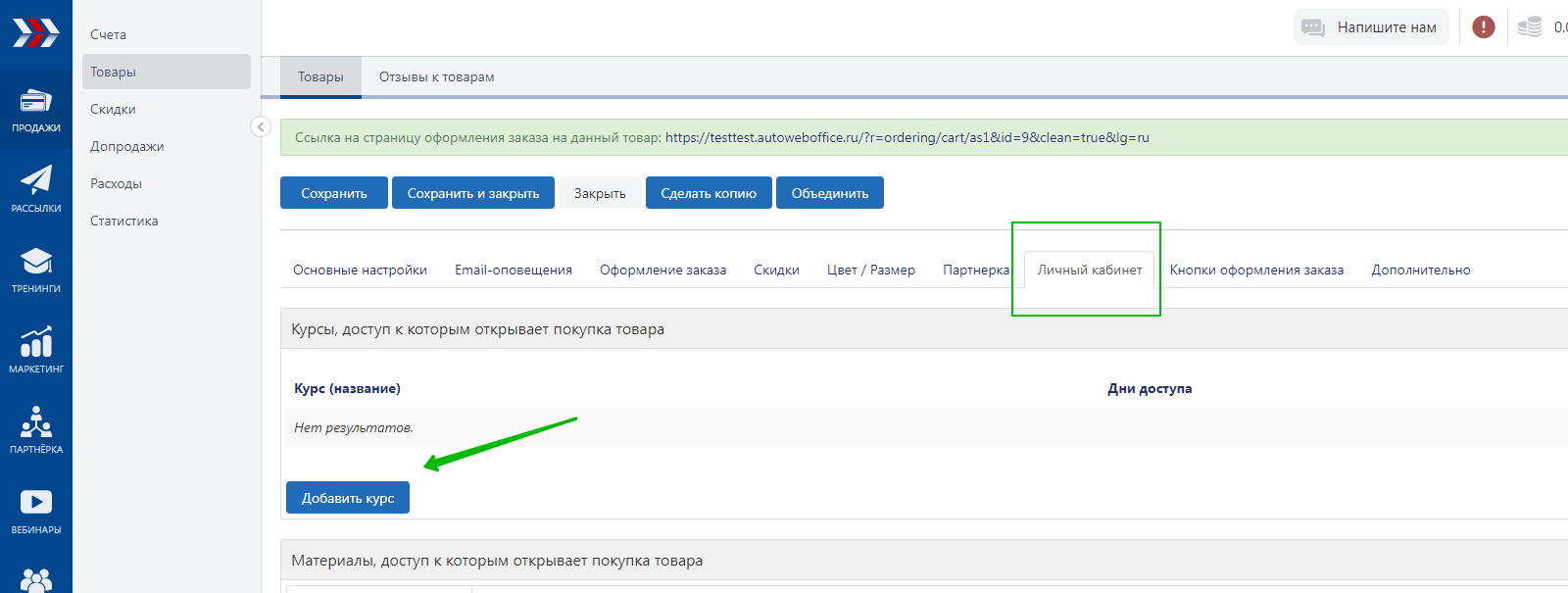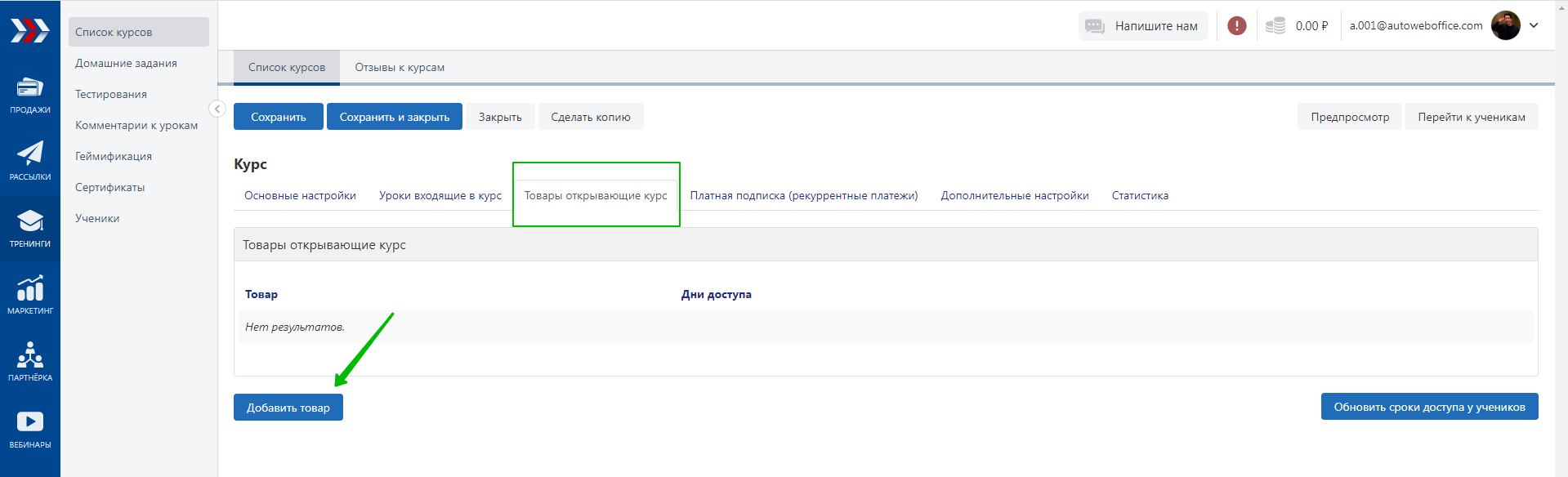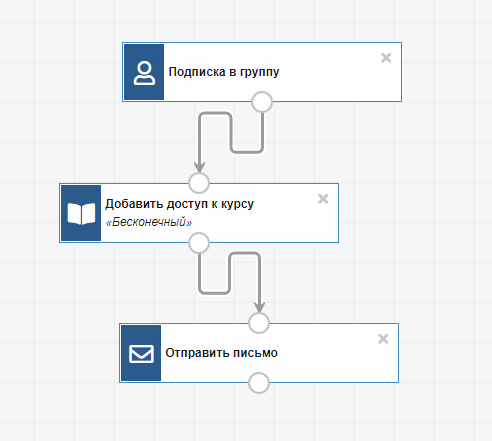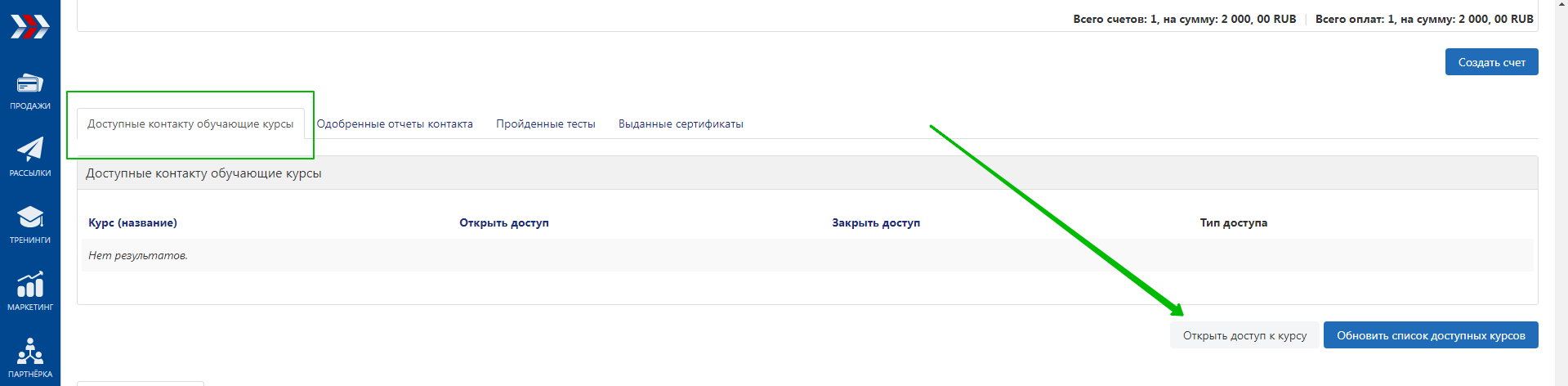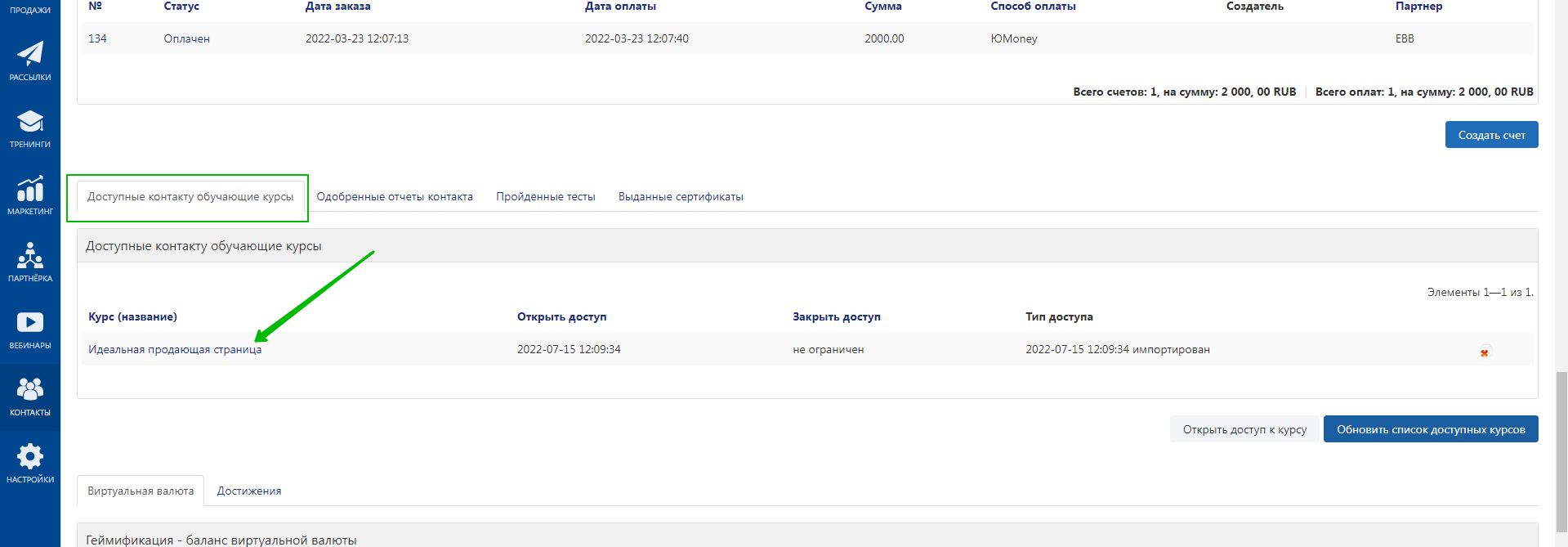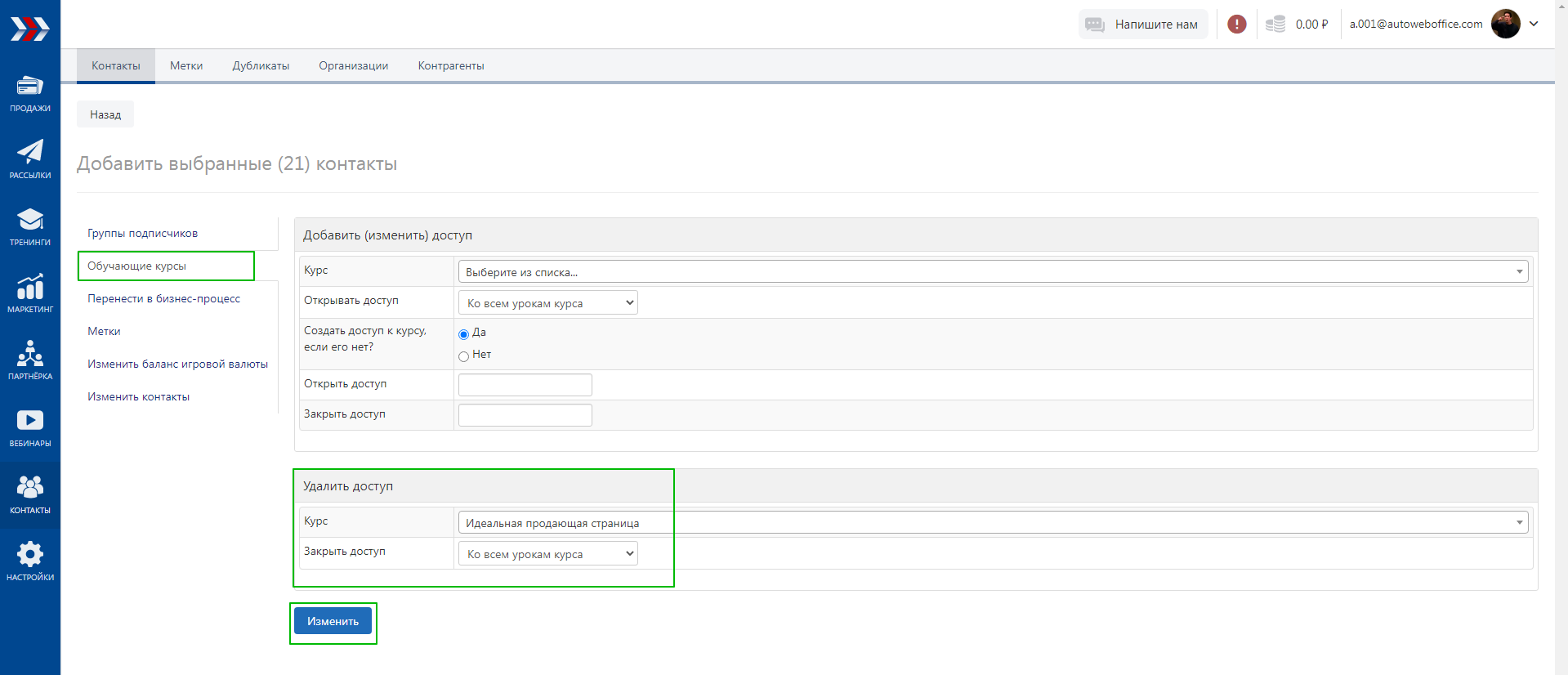Боковая панель
Содержание
Продажа курсов
Подготовка к работе:
- Создание курса и добавление уроков
- Варианты запроса и приема домашних заданий в виде отчетов
- Как настроить автоматическое тестирование учеников
- Как настроить выдачу дипломов и сертификатов
- Как подключить способы оплаты курса
- Как настроить открытие доступа к курсу после покупки
- Как настроить открытие доступа к курсу после подписки
- Как вручную открыть доступ к курсу
- Как закрыть доступ к курсу одному ученику
- Как закрыть доступ к курсу группе учеников
Создание курса и добавление уроков
Для создания курса следует нажать на кнопку «Создать» в разделе «Тренинги → Список курсов».
После сохранения курса откроется страница добавления первого урока.
Для добавления второго урока следует сохранить первый и нажать на кнопку «Закрыть».
Откроется одна из вкладок страницы редактирования курса, где можно добавить остальные уроки.
Варианты запроса и приема домашних заданий в виде отчетов
Сбор домашних заданий настраивается на странице редактирования урока во вкладке «Отчеты / Домашнее задание».
При сдаче отчета возможно давать доступ к следующему уроку только после проверки и одобрения отчета, без проверки и так далее. Возможные варианты показаны на скриншоте ниже.
Для проверки отчета следует в разделе «Тренинги → Домашние задания» кликнуть по отчету и в правой части страницы принять или отклонить его.
Как настроить автоматическое тестирование учеников?
При сдаче домашнего задания в виде теста можно давать доступ к следующему уроку с учетом результатов или без учета результатов теста.
Сами тесты создаются в разделе «Тренинги → Тестирование».
Как настроить выдачу дипломов и сертификатов
Сертификаты (дипломы) создаются в разделе «Тренинги → Сертификаты».
Выдача сертификата настраивается на странице редактирования урока во вкладке «Сертификаты».
В самом уроке можно разместить ссылку на скачивание сертификата и/или разместить его в теле уроке. Для этого в уроке нужно разместить соответствующие регулярные выражения. Список выражений можно открыть, кликнув по ссылке под уроком.
Как подключить способы оплаты курса
Способы оплаты подключаются ко всему аккаунту и по умолчанию работают со всеми товарами. С поддерживаемыми способами оплаты и инструкциями по подключению можно ознакомиться по ссылке https://autoweboffice.com/wiki/doku.php?id=payment_methods
Как настроить открытие доступа к курсу после покупки
Для продажи курса следует создать не только курс (раздел «Тренинги → Курсы»), но и товар (раздел «Продажи → Товары»).
После этого их следует соединить, чтобы покупка товара приводила к открытию доступа к курсу. Это можно сделать двумя способами.
Первый заключается в указании курса на странице редактирования товара в разделе «Личный кабинет».
Второй заключается в указании товара на странице редактирования курса во вкладке «Товары, открывающие курс».
Как открыть доступ к курсу после подписки
С помощью бизнес-процесса (раздел «Маркетинг → Бизнес-процессы») можно настроить открытие доступ к курсу после подписки в группу подписчиков (раздел «Рассылки → Группы подписчиков). Вариант составления процесса представлен на скриншоте ниже. В письме, отправляемом процессом, следует разместить регулярные выражения, которые выводят ссылку на вход в личный кабинет, почту и пароль.
Как вручную открыть доступ к курсу
Это можно сделать в карточке контакта. Попасть в карточку контакта можно, кликнув по контакту в разделе «Контакты» или любом другом разделе аккаунта.
Как закрыть доступ к курсу одному ученику
Это можно сделать в карточке контакта. Попасть в карточку контакта можно, кликнув по контакту в разделе «Контакты» или любом другом разделе аккаунта. В карточке контакта следует кликнуть по курсу. Откроется страница, где можно отредактировать дату закрытия доступа к курсу.
Как закрыть доступ к курсу группе учеников
С помощью фильтра в разделе «Контакты» следует отобрать пользователей и нажать на кнопку «Действия». На открывшейся странице появится возможность закрыть доступ к курсу.
![]() Если у Вас не хватает времени на самостоятельную настройку нужного Вам бизнес процесса/настройки раздела аккаунта, мы можем сделать это за Вас на возмездной основе. Обращайтесь в нашу Службу поддержки по email zakaz@autoweboffice.com или в окне консультанта на сайте http://autoweboffice.com
Если у Вас не хватает времени на самостоятельную настройку нужного Вам бизнес процесса/настройки раздела аккаунта, мы можем сделать это за Вас на возмездной основе. Обращайтесь в нашу Службу поддержки по email zakaz@autoweboffice.com или в окне консультанта на сайте http://autoweboffice.com